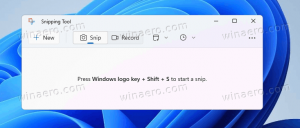Ajouter Exécuter au menu Démarrer dans Windows 10 RTM
Contrairement au bon vieux menu Démarrer de Windows 7, le menu Démarrer de Windows 10 ne propose aucune option permettant d'ajouter la commande Exécuter. De nombreux utilisateurs préfèrent avoir un élément cliquable pour ouvrir la boîte de dialogue Exécuter. Cela peut être particulièrement utile pour les utilisateurs de souris et de pavé tactile qui manquent vraiment l'élément Exécuter dans le menu Démarrer de Windows 10. j'ai déjà couvert comment cela pourrait être fait dans les premières versions de l'aperçu technique de Windows 10. Voici des instructions mises à jour pour ajouter la commande Exécuter au menu Démarrer de Windows 10 RTM.
Comment ajouter Exécuter au menu Démarrer dans Windows 10 RTM
Vous pouvez utiliser la liste Toutes les applications. Ouvrez le menu Démarrer et accédez à Toutes les applications -> Système Windows. Vous y trouverez l'élément Exécuter :
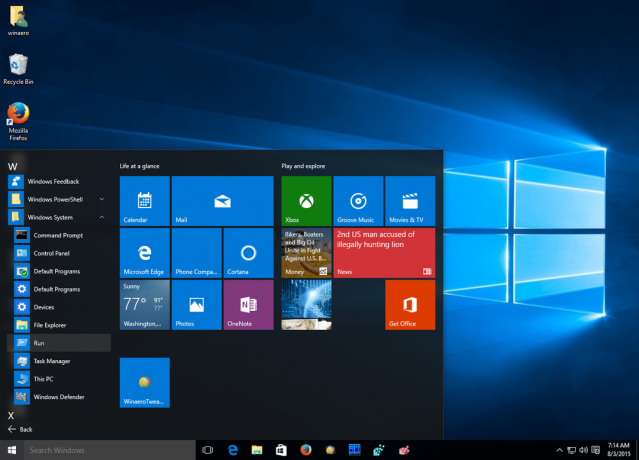 Conseil: Découvrez comment naviguer dans les applications par ordre alphabétique dans le menu Démarrer de Windows 10
Conseil: Découvrez comment naviguer dans les applications par ordre alphabétique dans le menu Démarrer de Windows 10
Faites un clic droit dessus et vous pourrez l'épingler dans le menu Démarrer ou dans la barre des tâches de Windows 10 :
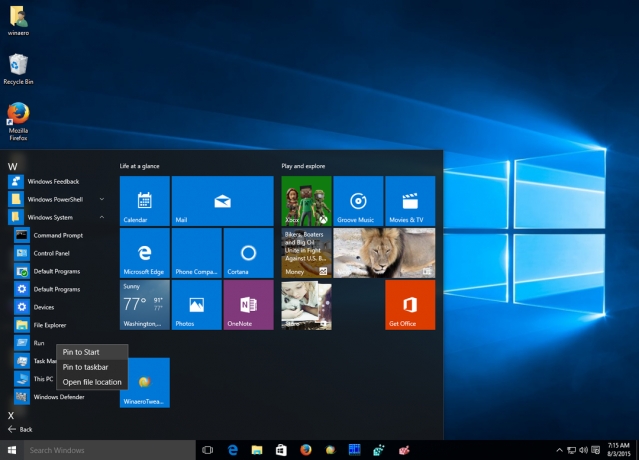 Le résultat sera le suivant :
Le résultat sera le suivant :
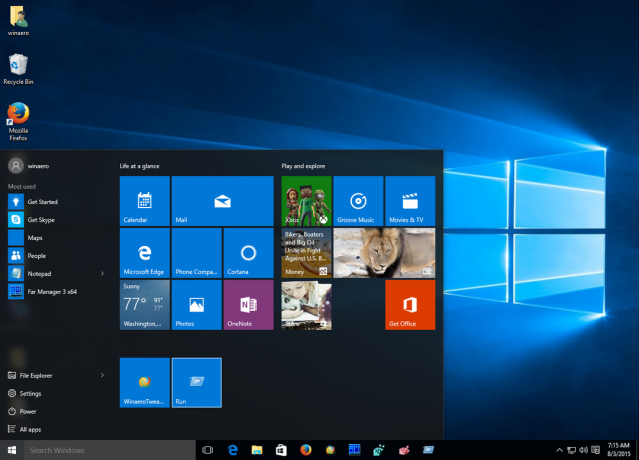 Une autre manière qui peut être utilisée pour faire la même chose est la zone de recherche dans la barre des tâches. Dans la version 10240 publiée de Windows 10, Microsoft a amélioré le champ de texte de recherche afin qu'il puisse désormais rechercher via les raccourcis Windows 10 intégrés. Tapez simplement Courir dans la zone de recherche et cliquez avec le bouton droit sur la commande Exécuter dans les résultats de la recherche :
Une autre manière qui peut être utilisée pour faire la même chose est la zone de recherche dans la barre des tâches. Dans la version 10240 publiée de Windows 10, Microsoft a amélioré le champ de texte de recherche afin qu'il puisse désormais rechercher via les raccourcis Windows 10 intégrés. Tapez simplement Courir dans la zone de recherche et cliquez avec le bouton droit sur la commande Exécuter dans les résultats de la recherche :
 À partir de là, vous pouvez choisir Épingler au début ou Épingler à la barre des tâches.
À partir de là, vous pouvez choisir Épingler au début ou Épingler à la barre des tâches.
Conseil: voir comment désactiver la recherche Web dans la barre des tâches de Windows 10.
C'est ça. Vous avez terminé.